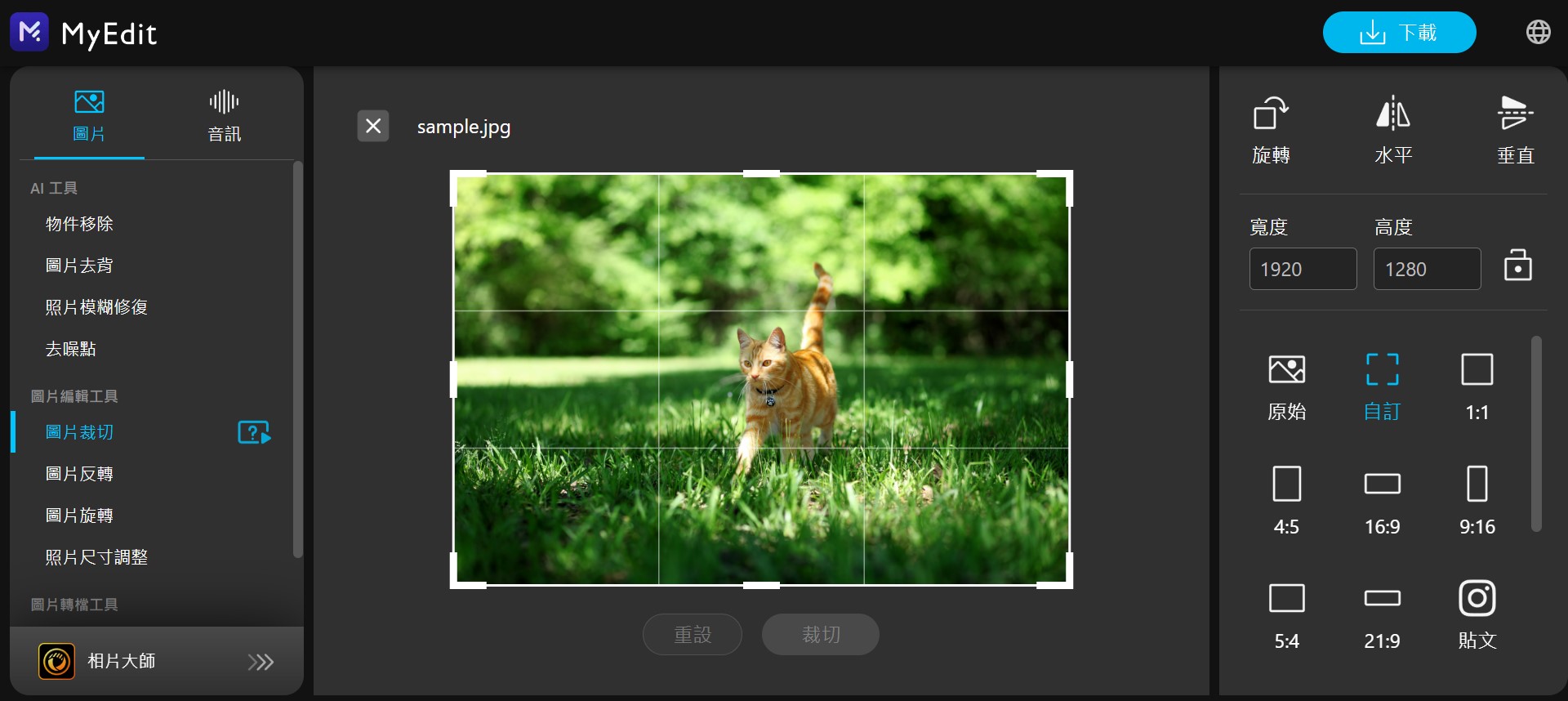그럼 다음에도 더 유용한 콘텐츠로 찾아뵙겠습니다 도움이 됐으면 좋겠다는 댓글안녕하세요 여러분! 콘텐츠 위드입니다 PPT 전문기업이라는 수식어에 걸맞게 PPT 장인 콘텐츠 위드 디자이너들이 여러분에게 매달 PPT를 이용하는 유용한 콘텐츠들을 많이 소개하고 있습니다.오늘은 PPT를 이용해서 플레이리스트 카드 뉴스 만드는 법을 알려드릴게요!정말 어렵지 않고 도형만 만들면 엘피판을 쓱 만들 수 있으니까 이걸 활용해서 다른 곳도 사용하시면 좋아요 어렵지 않으니 지금 같이 따라해보세요!^^안녕하세요 여러분! 콘텐츠 위드입니다 PPT 전문기업이라는 수식어에 걸맞게 PPT 장인 콘텐츠 위드 디자이너들이 여러분에게 매달 PPT를 이용하는 유용한 콘텐츠들을 많이 소개하고 있습니다.오늘은 PPT를 이용해서 플레이리스트 카드 뉴스 만드는 법을 알려드릴게요!정말 어렵지 않고 도형만 만들면 엘피판을 쓱 만들 수 있으니까 이걸 활용해서 다른 곳도 사용하시면 좋아요 어렵지 않으니 지금 같이 따라해보세요!^^오늘은 인스타용 카드뉴스 이미지를 만들기 때문에 인스타에 최적화된 ‘정사각형’ 사이즈를 먼저 설정하는 것이 중요합니다.1. [상단바] 디자인 → 페이지 설정에서 가로세로 길이를 동일하게 입력하고 확인을 눌러주세요!화질이 흐트러지지 않게 30cm이상 사이즈 추천드려요 ^^이제 본격적으로 플레이리스트에 사용되는 LP판을 만들어 보세요! 2.PPT로 원하는 배경색을 칠한 후 원형을 하나 만듭니다.이때 단색칠로 진한 회색을 넣고 도형의 선은 실선으로 채운 회색보다 조금 더 짙은 색으로 선을 만드세요.굵기는 자유지만 저는 7pt로 설정했어요.3. 그리고 엘피판 안쪽으로 들어가는 작은 원도 2개 만듭니다.이 원들은 가득 채워 안쪽을 투명하게 하고 선만 실선으로 설정해 주세요.4. 아까 만든 원을 3개 겹쳐주세요.이때 안쪽으로 들어가는 원은 원하는 대로 투명도를 조절하셔도 되고, 굵기를 자유롭게 조절하셔도 됩니다! 5. 그리고 엘피판 안쪽으로 들어가는 원을 3개 더 만들어서 아까 만든 원 위에 맞춰주세요.LP판이 만들어지면 LP커버를 만들어야겠죠?6. 소개하고 싶은/마음에 드는 앨범 커버 이미지를 넣고, 자연스럽게 그림자를 설정해 주세요.그림자설정 (투명도 60% / 크기 100% / 흐린 27pt / 각도 135º / 간격 9pt) * 앨범 이미지 출처 : 벅스7. 위쪽에 가수의 이름과 제목을 쓰고 아래쪽에는 가사를 씁니다.지금 재생되고 있는 것처럼 위로는 짙은 색/아래로는 연한 색으로 강약을 가했습니다!8. 가사 아랫부분에 직선 2개를 만들어 왼쪽은 짙은 색/오른쪽은 연한 색을 넣고 직선이 만나는 곳에는 직선과 같은 짙은 색으로 작은 원을 올립니다.9. 갓 만든 직선 아래에 직사각형 2개를 나란히 놓고 양쪽에는 삼각형 2개를 나란히 놓고 재생 버튼을 만듭니다.10. 좀 더 디테일한 재생 화면을 원하시면 왼쪽에는 하트, 오른쪽에는 원하는 화살표를 넣어주시면 더욱 사실적인 재생 화면이 됩니다.위 10단계 그대로 따라하시면 완성!정말 쉽죠?나는 앨범 커버와 좀 더 어울리는 컬러로 변경해 봤어요.심플한 화면이 실제 재생 화면과 같은데 뭔가 좀 아쉽다면 오른쪽 이미지처럼 도형을 넣어보세요.위 10단계 그대로 따라하시면 완성!정말 쉽죠?나는 앨범 커버와 좀 더 어울리는 컬러로 변경해 봤어요.심플한 화면이 실제 재생 화면과 같은데 뭔가 좀 아쉽다면 오른쪽 이미지처럼 도형을 넣어보세요.위 10단계 그대로 따라하시면 완성!정말 쉽죠?나는 앨범 커버와 좀 더 어울리는 컬러로 변경해 봤어요.심플한 화면이 실제 재생 화면과 같은데 뭔가 좀 아쉽다면 오른쪽 이미지처럼 도형을 넣어보세요.짠! 여러분이 좋아하는 노래를 이렇게 간단하게 LP도 만들고 플레이 화면까지 만들어서 플레이리스트 소개 콘텐츠나 노래 추천 콘텐츠를 만들어보세요!그럼 다음에도 더 유용한 콘텐츠로 찾아뵙겠습니다 도움이 됐으면 좋겠다는 댓글그럼 다음에도 더 유용한 콘텐츠로 찾아뵙겠습니다 도움이 됐으면 좋겠다는 댓글